
جربها بنفسك!
على الرغم من أن تقريرك يحتوي على جميع المعلومات التي تريدها، فقد لا يعبر عن علامتك التجارية الشخصية. قبل طباعة التقرير ومشاركته، غير الشكل وأضف شعارا.
تلميح: عند إجراء تغييرات التصميم أو التنسيق على التقارير، ابدأ في طريقة عرض التخطيط . للوصول إلى هناك من علامة التبويب الصفحة الرئيسية ، حدد عرض > طريقة عرض التخطيط.
-
لتغيير حجم حقل، حدده ثم اسحب الحواف.
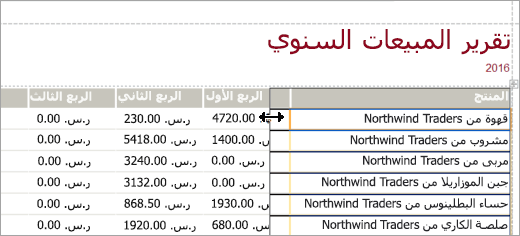
-
لنقل حقل، حدد هذا الحقل ثم اسحبه إلى الموقع الجديد. لنقل حقول متعددة، اضغط باستمرار على Ctrl أثناء تحديد الحقول التي تريد نقلها ثم اسحبها إلى الموقع الجديد.
-
لإضافة نسق مرئي إلى جميع التقارير والنماذج في قاعدة البيانات، في علامة التبويب تصميم ، حدد نسق. توقف مؤقتا فوق النسق لمعرفة كيف سيبدو. لتغيير جميع الألوان والخطوط، حدد نسقا.
-
لتغيير نمط الخط لحقل، حدد الحقل الذي تريد تغييره. بعد ذلك، في علامة التبويب تنسيق ، حدد خطا وحجم خط ولون الخط ومحاذاة.
-
لإضافة صورة خلفية إلى تقرير، في علامة التبويب تنسيق ، حدد صورة الخلفية > استعراض. ثم انتقل إلى المجلد الذي يحتوي على الصورة، وحدد الصورة، وحدد فتح.
ملاحظة: لا يحفظ Access تغييرات التصميم تلقائيا، لذا تأكد من حفظ عملك. في شريط أدوات الوصول السريع، حدد حفظ.
تمييز البيانات باستخدام قاعدة تنسيق شرطي
-
حدد الحقول التي تحتوي على البيانات التي تريد تمييزها.
لتحديد عناصر متعددة، اضغط باستمرار على Ctrl وحدد الحقول أو عناصر التحكم. -
حدد تنسيق > التنسيق الشرطي.
-
حدد قاعدة جديدة، وحدد نوع قاعدة.
-
لتحرير وصف القاعدة، اكتب نطاق قيم الحقول التي تريد تمييزها.
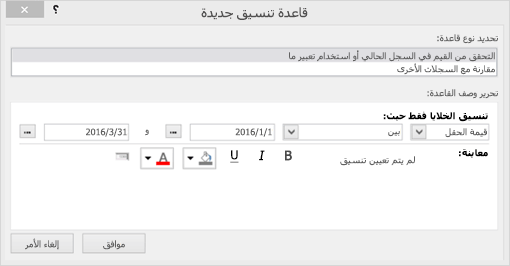
-
في شريط أدوات التنسيق، حدد نمط الخط ولون الخلفية الذي تريد استخدامه للبيانات المميزة.
-
لتطبيق القاعدة على تقريرك، حدد موافق.
إضافة شعار
-
في علامة التبويب تصميم ، حدد شعار.
-
لإضافة الصورة إلى أعلى التقرير، انتقل إلى المجلد الذي يحتوي على الصورة، وحدد الصورة، وحدد فتح.
-
لتغيير حجم الشعار، حدد مقبض صورة واسحبه حتى يكون الشعار هو الحجم الذي تريده.
-
لنقل الشعار، حدد الشعار واسحبه حتى يصبح الشعار في المكان الذي تريده.
-
معاينة التقرير وطباعته
-
حدد ملف > طباعة > معاينة الطباعة.
-
للصفحة عبر التقرير، حدد أسهم الصفحة .
-
لمشاهدة معاينة أكبر أو أصغر، حدد أزرار التكبير/التصغير .
-
-
لتغيير الهوامش، حدد الهوامش وحدد حجم الهامش.
-
عندما تكون راضيا عن مظهر التقرير، حدد طباعة ثم حدد خيارات الطباعة. إذا لزم الأمر، قم بتغيير الطابعة وحدد عدد النسخ المراد طباعتها.
-
لطباعة التقرير، حدد موافق.










